2007ppt如何在形状中插入图片
发布时间:2017-02-14 13:43
相关话题
在ppt文档里面的形状中插入图片会让人觉得很美观,那么,如何在ppt里面的形状中插入图片呢?下面就让小编告诉你2007ppt在形状中插入图片 的方法。
2007ppt在形状中插入图片的方法:
打开PPT以后,我们点击插入菜单中的形状,首先添加自己喜欢的形状进来。
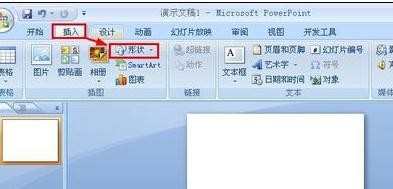
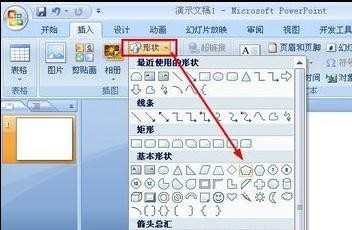
然后我们将添加的形状调整到合适的大小和位置。
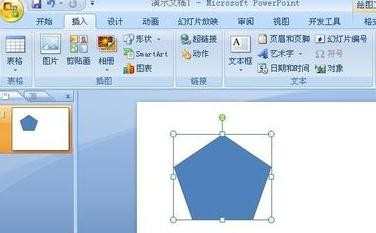
选择形状,然后点击格式菜单中的形状填充。
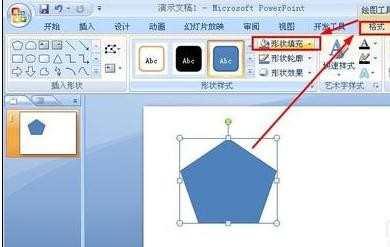
这时候弹出的窗口中,我们选择这里的图片打开。

然后选择电脑上的图片,点击下方的插入。
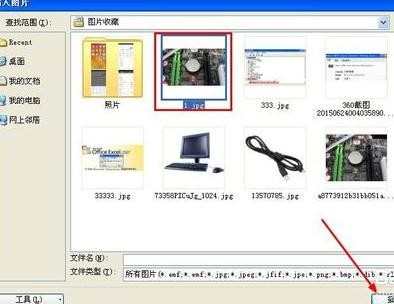
这样我们就可以看到我们添加的形状中已经插入了我们的图片,看起来是不是比较美观呢?大家需要的时候可以试试这种方法哦!


2007ppt如何在形状中插入图片的评论条评论